Gravadores Mac DVD : Como gravar um DVD em um Mac facilmente
Tem um grande número de vídeos no seu Mac que você deseja assistir em seu DVD player ou em uma TV? Grave-os em um DVD usando uma boa ferramenta de gravação de DVD. Se você não tiver um disco, também poderá gravar seus vídeos em arquivos de imagem ISO e, em seguida, convertê-los em um disco quando necessário. O artigo irá ajudá-lo com as melhores maneiras de gravar um DVD em um Mac .
Parte 1. Como gravar DVD Mac com o melhor gravador de DVD
Wondershare DVD Creator para Mac é a melhor ferramenta para gravar DVD Mac . Usando o software, você pode gravar todos os tipos de arquivos de vídeo e imagem em um disco DVD ou arquivo de imagem ISO, conforme necessário. O programa também oferece poderosas funções de edição com seu editor de vídeo embutido. Existem mais de 100 modelos estáticos e dinâmicos disponíveis para autorização de DVD. Adicione imagem de fundo ou música, crie capítulos, defina a proporção e edite miniaturas usando as opções de personalização de DVD. A velocidade de gravação do DVD é alta e a visualização em tempo real ajuda a verificar o disco criado antes de gravar. A versão do Windows do software também está disponível.
Wondershare DVD Creator
- · Grave vídeos e fotos em qualquer formato para DVD / ISO / Pasta DVD / DVD Blu-ray no Mac.
- · Funções adicionais, como Editor de Vídeo, Criador de Slides, Um clique para Gravar Disco DVD, entre outros, para tornar sua gravação de DVD mais interessante.
- · Personalize o menu do DVD de diferentes aspectos, como alterar imagens de fundo ou música, adicionar texto, ajustar a proporção, etc.
- · Oferecer mais de 100 modelos de menus dinâmicos e estáticos gratuitos desde o estilo Natureza, Desporto ao Filme.
- · Editor incorporado para personalizar vídeos para cortar, recortar, Adicionar legendas, Aplicar efeitos, etc.
- · Grave vídeos em DVD com velocidade de gravação super rápida e saída de alta qualidade.
Etapas para gravar vídeo em DVD / imagem ISO no Mac:
Passo 1 Inicie a ferramenta de gravação de DVD do Mac e selecione para criar um novo projeto.
Abra Wondershare DVD Creator para Mac depois de baixar e instalar o software em seu sistema. Escolha a opção Criar um novo projeto . Se você já adicionou vídeos à interface do programa anteriormente, também pode selecionar a opção Abrir um projeto existente .

Passo 2 Importe e edite arquivos de vídeo.
Clique no ícone + na guia Origem, no centro do painel, para navegar e adicionar vídeos do seu Mac. Você também pode arrastar e soltar os arquivos diretamente na interface.

Todos os arquivos carregados serão exibidos como miniaturas à esquerda da interface. Selecionou um vídeo e clicou no ícone semelhante a um lápis para abrir a janela do Editor de vídeos , de onde você pode cortar, cortar, aprimorar o vídeo e até mesmo adicionar legendas, efeitos e marcas d'água. Este passo é opcional e pode ignorá-lo se quiser manter o seu vídeo original.

Passo 3 Escolha e personalize o modelo de DVD.
Mover para a guia Menu , uma lista de modelos disponíveis pode ser vista. Escolha um modelo que você goste de mais de 100 estilos que ele forneceu. Ao clicar nos ícones na parte superior da interface, você pode alterar ainda mais a imagem de fundo e a música, adicionar texto, ajustar a proporção e outros para tornar o vídeo no menu do DVD mais atrativo.

Passo 4 Visualizar e gravar vídeo em DVD Mac.
Clique na guia Visualizar e você poderá verificar todas as suas criações no DVD. Se você quiser, você pode fazer alterações antes de gravar. Em seguida, vá para a guia Gravar e escolha a opção Gravar em disco , conclua a configuração de gravação, como Rótulo do Disco, Padrão de TV, Gravador e muito mais. Por fim, clique no botão Gravar para iniciar o processo de gravação imediatamente. Como você pode, você também pode salvar o vídeo como arquivos ISO ou pasta de DVD.

Parte 2. Como gravar um DVD em um Mac grátis
O sistema operacional interno do sistema Mac oferece uma solução gratuita de gravação de DVD. O processo é simples e pode ser feito sem instalar nenhum software de terceiros. Usando o método, você só pode gravar um CD ou DVD e não um disco Blu-ray, pois não há suporte a Blu-ray integrado em sistemas Mac. Você também pode converter seus arquivos para arquivos de imagem ISO com este método.
Passos sobre como gravar arquivos em DVD no Mac usando o sistema operacional embutido:
Passo 1: Na unidade do seu Mac, insira um DVD em branco e uma janela como abaixo aparecerá. Na ação: selecione Open Finder e clique em OK .
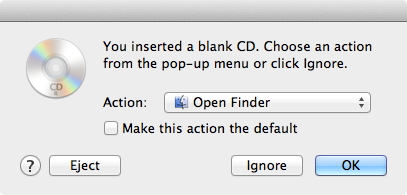
Passo 2: Em seguida, abra uma nova janela do Finder no seu Mac. O DVD inserido em branco será mostrado na barra lateral esquerda. Selecione os arquivos ou pastas que você deseja gravar e arraste-os para o DVD. Clique no botão Gravar no canto superior direito.
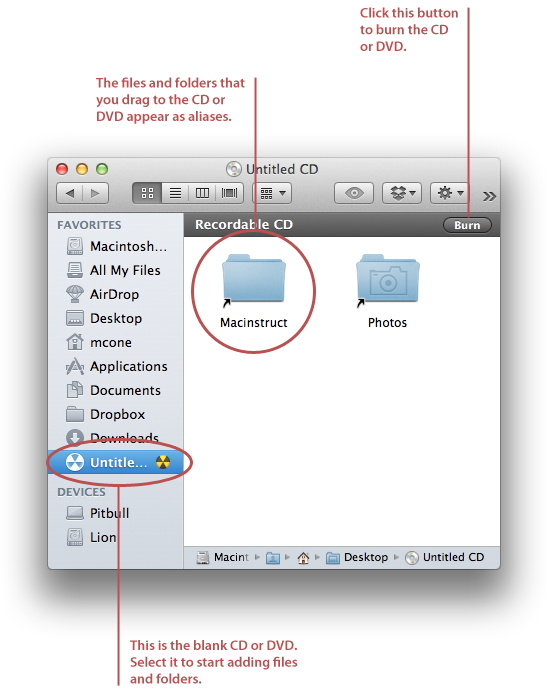
Passo 3: uma nova janela, como abaixo, será exibida. No menu Disc Name:, dê o nome desejado ao DVD e selecione Burn speed. Finalmente, aperte o botão Burn e seu Mac vai começar a gravar seus arquivos em DVD. O progresso da gravação de DVD pode ser monitorado na janela de status./p>
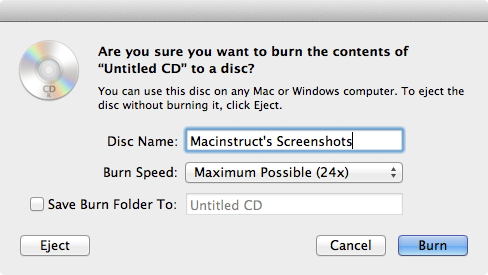
Quando os arquivos forem gravados com sucesso, o Finder montará o disco. Você pode ejetar o disco e assisti-lo em qualquer DVD player, computador ou TV.
Parte 3. A comparação dos dois métodos
A tabela abaixo compara os dois métodos acima para o Mac OS. Revise os recursos e selecione a solução apropriada para gravar seus arquivos em DVD no Mac.
Recursos / SoftwareWondershare DVD Creator para MacMac OS embutidoGravação de DVD e discos de dados
 Gravação de DVD Blu-ray
Gravação de DVD Blu-ray Gravar vídeo em arquivos de imagem ISO
Gravar vídeo em arquivos de imagem ISO
 Modelos de menu de DVDSim, mais de 100 menus de DVD.Personalização de modelos de DVD
Modelos de menu de DVDSim, mais de 100 menus de DVD.Personalização de modelos de DVD Crie novos capítulos
Crie novos capítulos Editor de vídeo
Editor de vídeo Pré-visualização em tempo real
Pré-visualização em tempo real PreçoVersão de avaliação gratuita com diferentes pacotes pagosLivreBaixarBaixar Grátis Baixar Grátis
PreçoVersão de avaliação gratuita com diferentes pacotes pagosLivreBaixarBaixar Grátis Baixar Grátis








